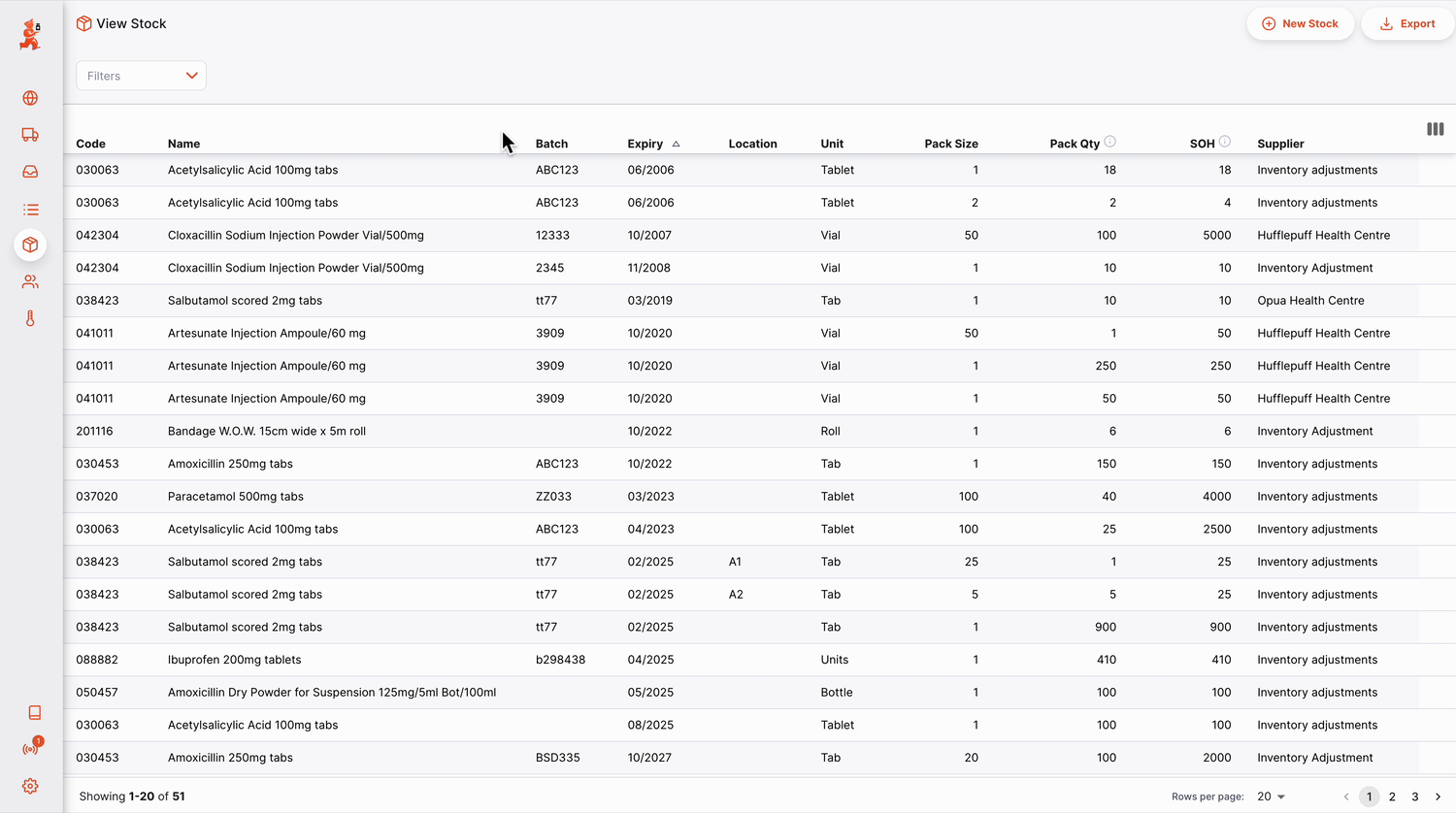Inventario
Una de las tareas más importantes pero más fáciles en mSupply es verificar cuánto stock tienes disponible. Cuando creas una salida y agregas un artículo, mSupply te informará si tienes suficiente stock. Pero en muchas otras ocasiones, es posible que desees verificar rápidamente, y es muy sencillo hacerlo.
Ver el Inventario🔗
En el panel de navegación, ve a Inventario y toca en el submenú Stock:
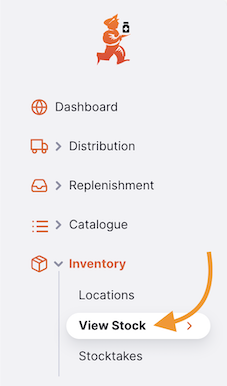
Se muestra una lista de tu inventario:
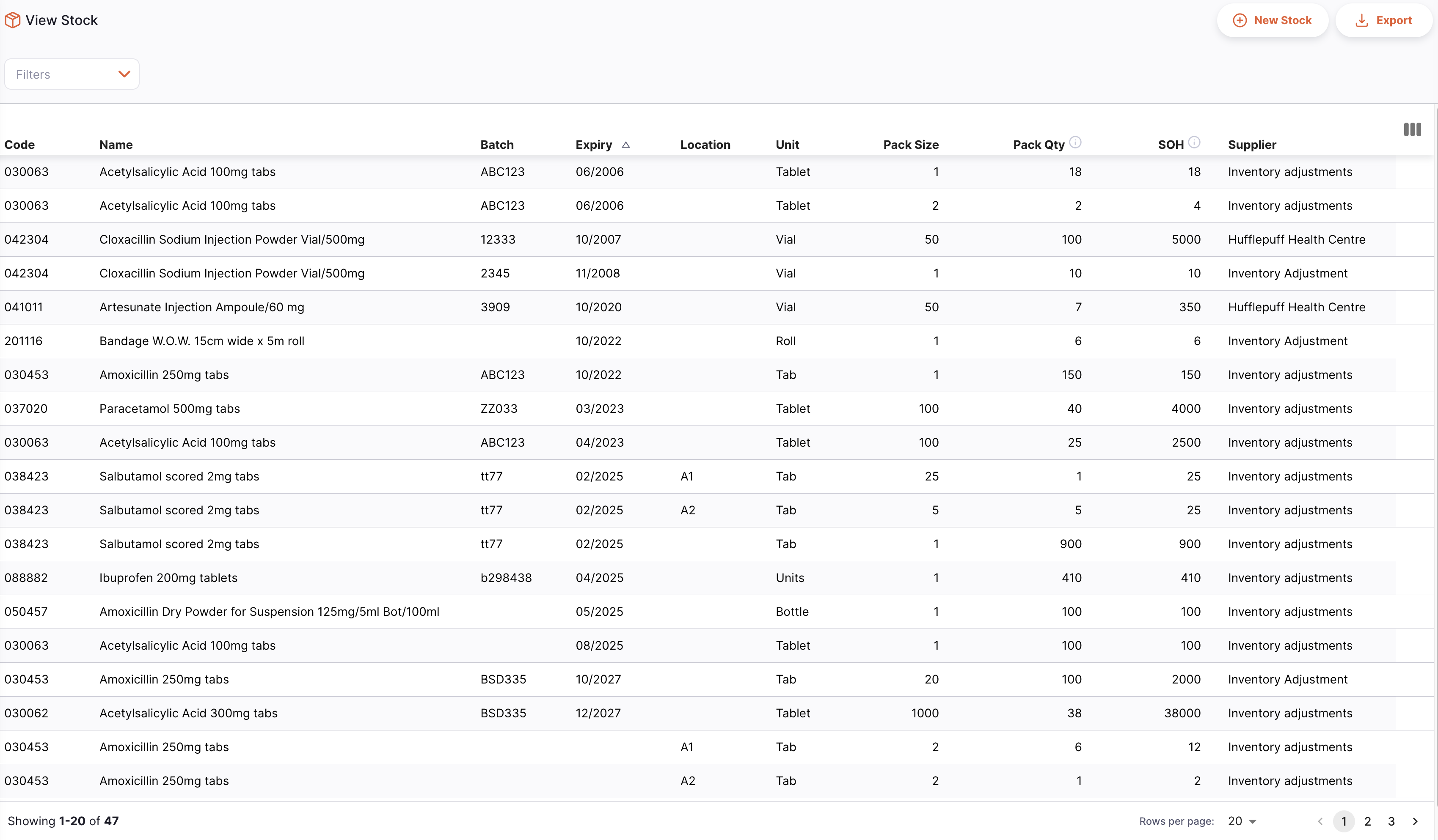
La lista se divide en 8 columnas:
- Código: Este es el código asignado a este artículo en mSupply
- Nombre: Este es el nombre por el que mSupply se referirá al artículo
- Lote: Número de lote de la línea de stock
- Caducidad: Fecha de caducidad del lote
- Ubicación: Donde se almacena el artículo en tu almacén
- Unidad: La unidad que utilizas para este artículo
- Tamaño del paquete: Número de unidades por paquete
- Cantidad de paquetes: Número de paquetes disponibles en tu almacén
- SOH: La cantidad total de stock en mano, en número de paquetes
- Proveedor Muestra la fuente de este artículo de stock
Buscando un artíuclo específico🔗
Puedes filtrar la lista por nombre o código del artículo. Esto puede ser útil si buscas un artículo en particular.
Escribe parte del nombre o código del artículo en el campo Ingresar código o nombre del artículo: